如何用电脑剪辑音频 电脑上如何剪切音频文件的方法
更新时间:2024-02-14 12:43:04作者:jiang
随着科技的发展,电脑已经成为我们日常生活中不可或缺的工具之一,除了常用的办公、娱乐功能外,它还能帮助我们进行音频剪辑。音频剪辑在今天的多媒体时代中扮演着重要的角色,无论是制作个人音乐作品,还是编辑视频背景音乐,都离不开对音频的处理。如何用电脑剪辑音频,成为了许多人关注的问题。在这篇文章中我们将介绍电脑上如何剪切音频文件的方法,帮助大家更好地利用电脑进行音频剪辑。
步骤如下:
1.打开音频所在文件,右击,选择打开方式,如图。
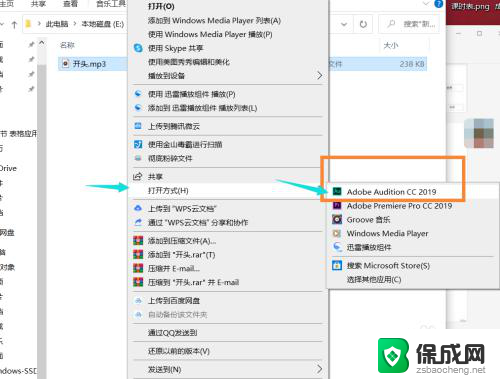
2.打开Au软件后,点击“工具-多轨”,创建多轨轨道。
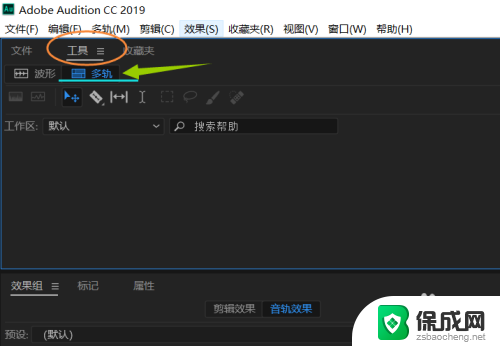
3.在文件菜单栏下,把音频拖到第一个轨道上,如图所示。
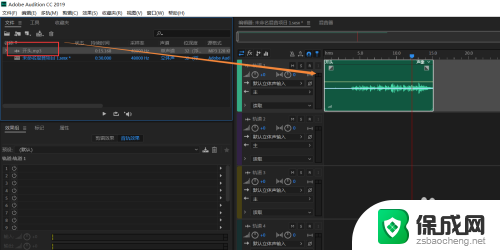
4.先把鼠标光标定位到想要剪辑的地方,再在工具栏下。寻找框选住的图形——剃刀工具,点击一下。
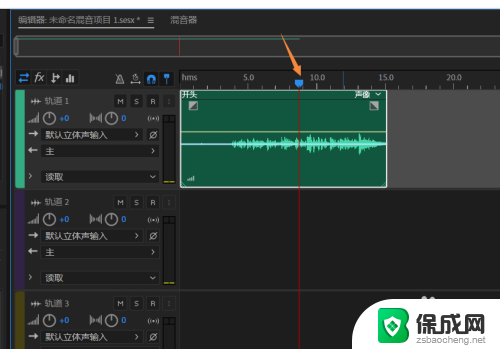
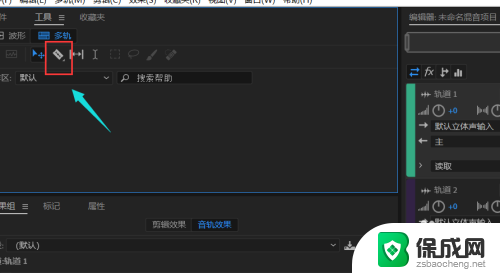
5.在鼠标光标处,用剃刀工具切一下。音频就会分为1、2两部分,如图所示。
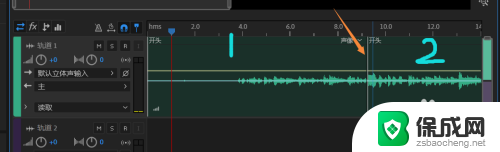
6.如果不要后半部分音频,则点击一下此部分。按Delete键删除即可,即可完成音频的剪切。
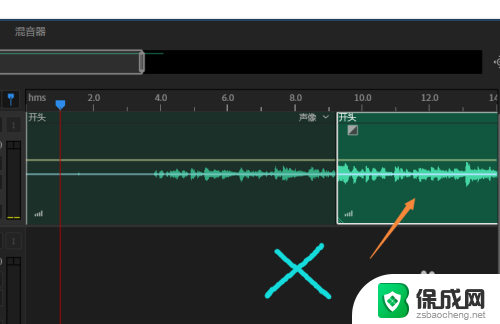
以上是如何使用电脑剪辑音频的全部内容,如果你遇到类似的情况,可以参考本文的方法进行处理,希望对大家有所帮助。
如何用电脑剪辑音频 电脑上如何剪切音频文件的方法相关教程
-
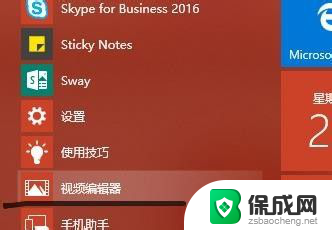 电脑怎么做视频剪辑合成 如何用电脑剪辑高质量视频
电脑怎么做视频剪辑合成 如何用电脑剪辑高质量视频2023-12-25
-
 电脑酷狗能剪辑音乐吗 如何在酷狗音乐中剪辑音乐
电脑酷狗能剪辑音乐吗 如何在酷狗音乐中剪辑音乐2023-09-11
-
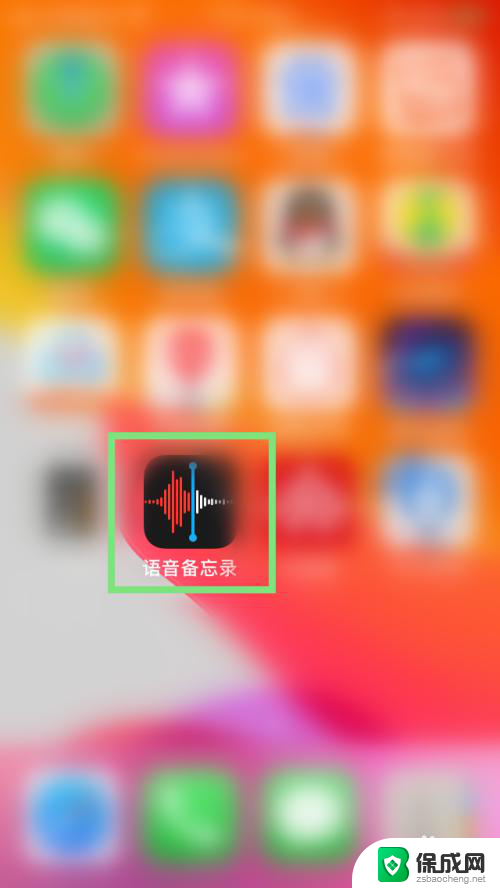 iphone录音剪辑了怎么恢复 ios录音误剪恢复方法
iphone录音剪辑了怎么恢复 ios录音误剪恢复方法2023-12-23
-
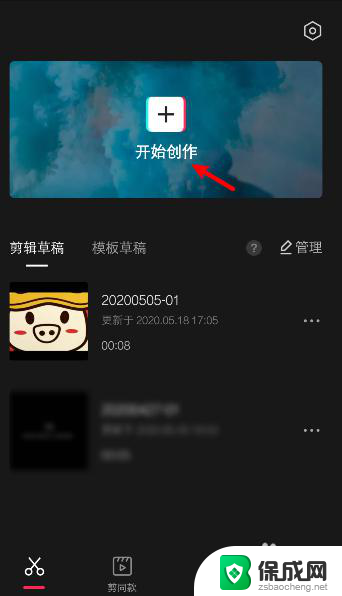 剪映怎样裁剪视频画面大小 剪映视频裁剪画面大小教程
剪映怎样裁剪视频画面大小 剪映视频裁剪画面大小教程2024-04-19
-
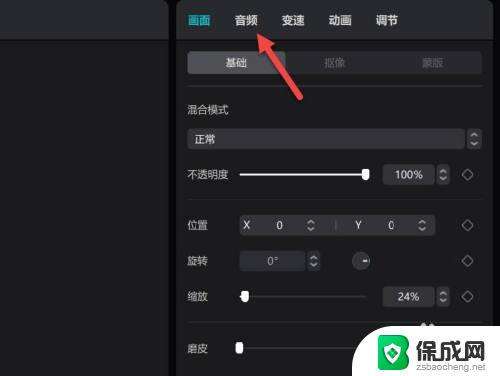 为什么电脑版剪映没有声音 剪映电脑版没有声音
为什么电脑版剪映没有声音 剪映电脑版没有声音2023-10-04
-
 电脑上怎样剪切,复制,粘贴 如何使用键盘快捷键进行剪切复制粘贴操作
电脑上怎样剪切,复制,粘贴 如何使用键盘快捷键进行剪切复制粘贴操作2024-02-01
电脑教程推荐
- 1 win笔记本电脑连接不上任何网络 笔记本电脑无线网连接失败怎么修复
- 2 windows桌面布局改变 电脑桌面分辨率调整偏移
- 3 windows怎么点一下就打开软件 怎么用键盘启动软件
- 4 如何查看windows ip 笔记本怎么查自己的ip地址
- 5 windows电脑开不了机黑屏 电脑黑屏开不了机怎么解决
- 6 windows批量重命名文件规则 电脑如何批量重命名多个文件
- 7 机械师笔记本bios设置中文 BIOS中文显示设置教程
- 8 联想电脑蓝牙鼠标怎么连接电脑 联想无线鼠标连接电脑步骤
- 9 win 10 桌面消失 电脑桌面空白怎么办
- 10 tws1经典版耳机如何重新配对 tws1耳机无法重新配对